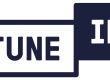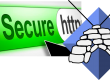Este artículo es la primera entrega de un serie de artículos para explicarte paso a paso como montar una emisora por internet y como sacar todo el partido.
Llevamos más de 20 años creando emisoras de radio para nuestros clientes y consideramos que algo sabemos de nuestro trabajo. En este artículo vamos a darte las pinceladas de como crear una radio por internet partiendo de cero. Cuando decimos cero, es eso: cero.
Aunque damos por supuesto que muchos conceptos ya los sabrás, puedes saltarte su lectura o incluso podrían servirte para ampliar algún conocimiento que no tienes.
Índice de contenidos
Requisitos básicos imprescindibles para crear una radio
Partimos de una instalación simple, sencilla y que poco a poco en este manual iremos ampliando e insertando diferentes variables que mejorarán nuestra estación de radio.
Necesitaremos en nuestra primera emisora de radio los siguientes elementos:
Elementos imprescindibles
- Un ordenador, puede ser con sistema operativo linux, windows o mac. Por la extensión de su uso, en este manual de radio vamos a utilizar uno basado en Windows.
- Un servidor de radio por internet. Este ha de contratarse con un proveedor especializado como nosotros. Se encargará de hacer de repetidor de la señal de internet a los oyentes.
- Un software de Broadcast, como por ejemplo BUTT Encoder, software muy recomendado. Este software se encargará de enviar al servidor de radio por internet la señal que generamos en el ordenador de emisión.
- Por último un player para la página web. Este player, en nuestro caso, lo facilitamos al contratar el servidor de radio.
Por lo pronto, con este material, sería suficiente para que cualquier audio que se genere en el ordenador de emisión, puede ser transmitido al servidor de radio por internet utilizando un software de Broadcast y que los oyentes lo escuchen con el player para la página web. Si te das cuenta, hemos incluido en la cadena todos los elementos imprescindibles para la transmisión.
Entremos en detalle de cada uno de los elementos.
El ordenador
 Lo más normal, es que se utilice el ordenador para «producir» el audio, es decir, crear pistas de audio a modo playlist e incluso uno micro para poder insertar locuciones, comentarios….
Lo más normal, es que se utilice el ordenador para «producir» el audio, es decir, crear pistas de audio a modo playlist e incluso uno micro para poder insertar locuciones, comentarios….
El ordenador ha de tener una capacidad de procesado «decente» pues este será el centro neurálgico de nuestra radio on line. Este equipo tendrá que almacenar todas las pistas de audio, utilizará un programa de continuidad para organizarla y además tendrá instalado el software de broadcast para poder enviar la señal al servidor de radio por internet.
Como requerimientos aconsejados, podemos hablar de un i3 con al menos 4 GB de RAM. La capacidad del disco duro estará determinada por la cantidad de pistas de audio que se almacenarán en él.
El servidor de radio por internet
Es la parte más importante de todo el sistema. Necesitas un proveedor de confianza, con experiencia y recursos suficientes (tanto técnicos como humanos) que garantice la correcta repetición del audio por internet a tus oyentes. Evidentemente, en RadioStreaming.es, gracias a LC Internet, tienes este proveedor a tu alcance.
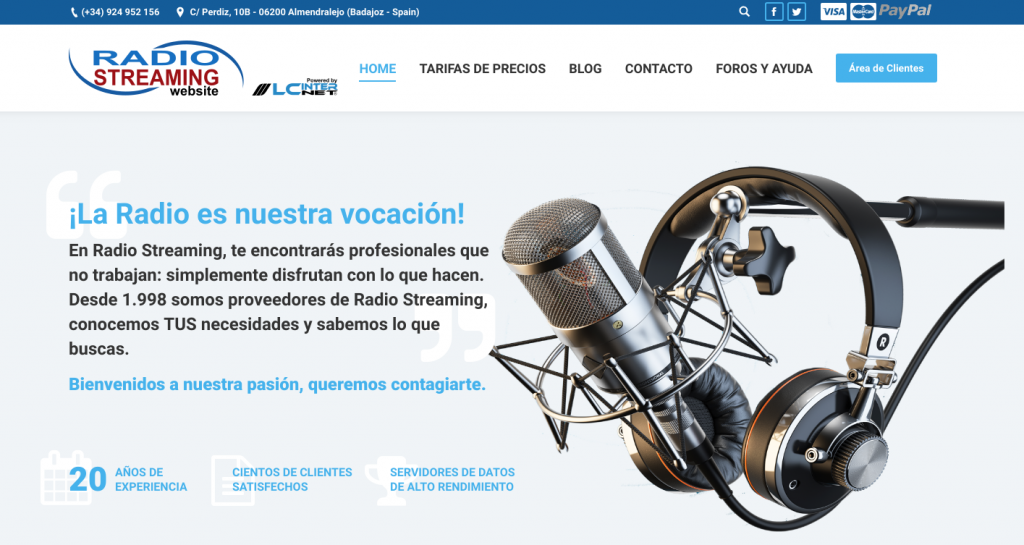
Evidentemente, no podemos recomendar otro proveedor que a nosotros mismos. No se trata de narcisismo, sino que nuestra empresa puede ofrecerte exactamente los requisitos de calidad y prestaciones adicionales que promulgamos y recomendamos en este manual.
El resultado del trabajo y calidad de tu proveedor de radio streaming es lo que repercutirá en la calidad del servicio que tus oyentes recibirán. En nuestro caso, dispones de tarifas de precios de todo tipo ideales para comenzar la emisión por internet.
Un consejo generalizado en cuanto a los proveedores de radio por internet es huir de todo aquel que ofrezca «oyentes ilimitados», «miles de oyentes»… No llegarás nunca a necesitar tan ingentes cantidades y por lo general, detrás de estas ofertas se ocultan muchos «asteriscos» y en otros proveedores, simplemente se trata de publicidad engañosa. Puedes leer estos artículos sobre este tipo de estafas, por ejemplo en nuestro blog o en el de Gorka Zumeta el cual se hizo eco del mismo.
Empieza siempre con pocos oyentes, 25-50 es más que suficiente para comenzar. Eso sí, si tu emisora es principalmente musical, utiliza siempre un servicio de 128 kbps. Si andas justo de presupuesto, es preferible que «sacrifiques» oyentes y apuestes por la calidad.
En cualquier caso, una vez hayas contratado tu servicio con el proveedor, este te facilitará los datos de configuración. Estos datos serán necesarios para configurar el software de broadcast.
El software de broadcast
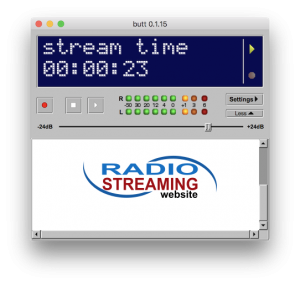 Existen muchas opciones en el mercado. Unas son gratuitas, otras son de pago, unas son de libre uso, otras tienen publicidad…. Algunas de ellas son exclusivas para sistemas operativos Windows, otras de Mac y otras de Linux. Podemos citar varios ejemplos:
Existen muchas opciones en el mercado. Unas son gratuitas, otras son de pago, unas son de libre uso, otras tienen publicidad…. Algunas de ellas son exclusivas para sistemas operativos Windows, otras de Mac y otras de Linux. Podemos citar varios ejemplos:
- Windows: BUTT, SimpleCast, Mixxx, RoarAudio, SamCast…
- iOS: BUTT, KoalaSAN, iCast, Traktor DJ Studio…
- Linux: BUTT, Freej, DRADradio, Muse, Ezstream…
Cada una de los softwares mencionados tienen su propias características. Si bien, lo que realmente necesitamos es que simplemente envíen la señal de audio producida en el PC al servidor de Streaming. Por este motivo, en este tutorial recomendamos de todas a todas el software BUTT (Broadcast Using This Tool). Software potente, funcional, multiplataforma, muy estable y ademas, gratuito.
Más adelante cuando nos centremos en la parte técnica, veremos como configurar el software BUTT.
El player para la página web
Otra cuestión fundamental es facilitar a tu audiencia un player a través del cual sintonicen tu emisora de radio por internet. Este player por norma general, aunque no siempre, deberá facilitarlo tu proveedor de radio streaming. Nosotros si lo facilitamos.
 El player de internet ha de cumplir unos requisitos básicos fundamentales: facilidad de uso, atractivo visual y sobre todo compatibilidad con los diferentes sistemas operativos y navegadores que pueden utilizar tus oyentes.
El player de internet ha de cumplir unos requisitos básicos fundamentales: facilidad de uso, atractivo visual y sobre todo compatibilidad con los diferentes sistemas operativos y navegadores que pueden utilizar tus oyentes.
La integración del player, al menos en nuestro caso, es sumamente sencilla. Tu proveedor de radio streaming deberá facilitarte un «codigo fuente» que haciendo un simple «copia y pega» en tu web se instale.
Otra opción es que tu mismo busques un player y lo adaptes. Existen multitud de reproductores e incluso plugins para WordPress que puedes utilizar. Si utilizas tu propio player o de un tercero, deberás solicitar a tu proveedor de radio por internet la URL de recepción. Para no complicarte, recomendamos que utilices el player de tu proveedor. El de RadioStreaming.es tiene todo lo que necesitas.
Si utilizas otro player, huye de aquellos que sean del tipo «Flash». Estos son incompatibles con sistemas operativos de tipo iOS y sería necesario que el oyente instale «plugins». Los players basados en HTML5 y/o javascript son los más recomendados. Los de RadioStreaming.es utilzan las tres tecnologías de manera priorizada: HTML5, JavaScript y Flash (por si acaso).
Ya tenemos todo lo necesario, comencemos a emitir
Realizando la primera transmisión básica.
La producción de la señal
Antes de continuar, has de tener claro que quieres emitir por internet. Sólo música con un programa de continuidad como el ZaraRadio (gratuito en su versión básica), música con apoyo de locuciones o un programa en el que intervengan varios locutores y exista un control. En todo caso, lo que si vas a necesitar es el Software Zara Radio para crear tus parrillas de programación y continuidad.
En este transmisión básica, vamos a suponer que solo queremos emitir programas o música que ya están grabados. Los archivos de audio a utilizar están en el ordenador de emisión.
Monta el Zara Radio
En este manual, utilizaremos este programa de referencia. Es el más utilizado en la mayoría de las estaciones de radio, incluso en las profesionales. Esto no significa que no existan otras alternativas, por supuesto. Las hay mejores y también peores.
En este manual no te vamos a enseñar como usar el Zara Radio, seguro que ya sabes hacerlo. Más adelante crearemos un artículo en nuestro blog sobre este programa.
Instalación y configuración del BUTT encoder
Como se ha comentado, el encoder es el software de broadcast que comunicará con el servidor de streaming. Vamos a configurarlo por primera vez, es muy fácil y si sigues estos pasos, no tendrás ningún problema en hacerlo. En todo caso, al contratar con RadioStreaming.es tu canal de radio por internet, nosotros podemos conectarnos remotamente a tu PC y dejarlo instalado sin ningún coste añadido. Manos a la obra:
Lo primero, es evidente, es descargar e instalar el software BUTT encoder. Puedes descargarlo desde la página SourceForge pulsando en este enlace. La instalación, como todas: siguiente, siguiente, siguiente y finalizar.
Una vez instalado, toca configurar el programa, vamos a ello:
Antes de continuar, es necesario que tu proveedor de radio por internet te haya facilitado los siguientes datos:
- Servidor asignado
- Tipo de servidor
- Puerto de emisión
- Punto de montaje
- Contraseña
- Abre el software BUTT y nos encontramos con esta pantalla, pulsa en Settings para iniciar la configuración.
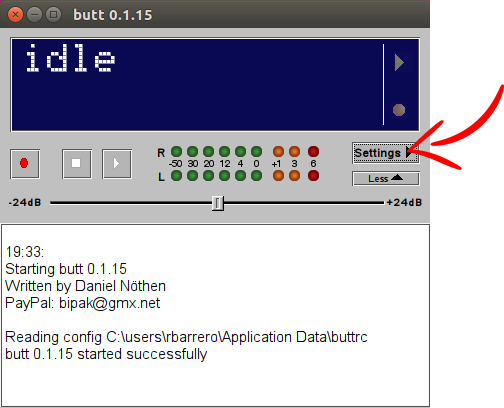
- Pulsa en “ADD” server para añadir la configuración del servidor,
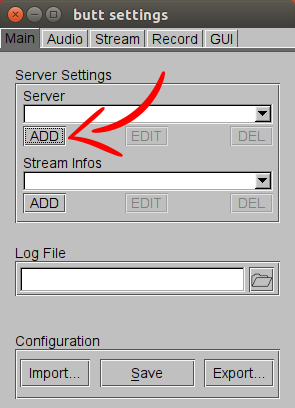
Verás una pantalla como esta:
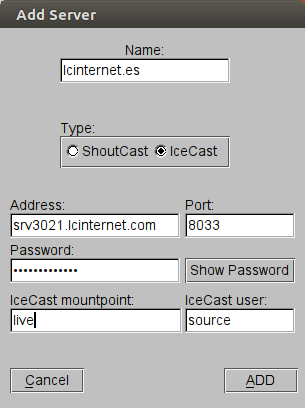
Rellena los campos con la información que tu proveedor de radio streaming te ha facilitado. - Una vez completados los campos necearios pulsa en «ADD»
- Configura los datos de tu emisora
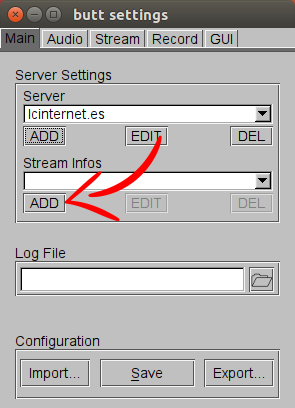
Completa esta parte con la información relativa a tu estación:
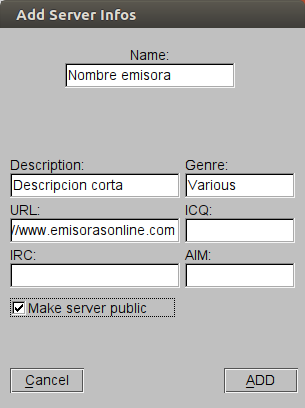
Importante, si quieres que tu emisora esté publicada en los directorios de «streaming» de internet, activa la casilla «Make server public». Pulsa en el botón «ADD»
En este momento ya está realizada toda la configuración necesaria para conectar al servidor de tu proveedor de radio. Vamos a configurar ahora la pasarela para enviar lo más importante: el audio de tu emisora. Seguimos en el programa BUTT.
- Pulsa en la pestaña de Settings y en Audio
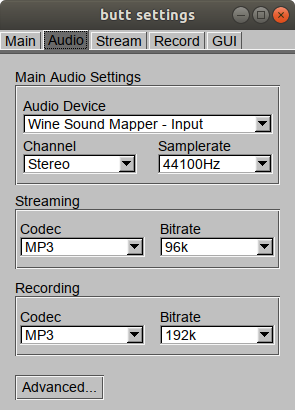
En la sección «Audio Device», selecciona el dispositivo de audio que quieres utilizar de pasarela. Esto es lo que enviarás a tus oyentes. En este caso práctico, como vamos a enviar solamente el audio que genera el programa Zara Radio, marcaremos la opción «Audio Stereo Mixer» o «Mezcla Stereo». Depende de los drivers de tu tarjeta y de tu sistema operativo el como se llame. Deberás buscar este tipo de entrada en tu PC. Más adelante trataremos como modificar esta opción para otros fuentes de audio.Es posible que no te aparezca el dispositivo «Audio Stereo Mixer” o “Mezcla Stereo”. Tienes entonces que actualizar los drivers de tu tarjeta de sonido. Algo no está bien en tu sistema operativo.Configura la calidad de emisión en el campo «Streaming», por defecto deja el codec «MP3» al ser el más compatible y en «Bitrate» indica la calidad, en nuestro ejemplo 128 kbps pues es una emisión musical. En todo caso debe coincidir con la calidad contratada con el proveedor.
¡¡¡Enhorabuena!!! si todo lo has hecho bien, ya puedes conectarte con tu proveedor de radio.
Comenzamos a emitir en pruebas
Hasta aquí ha sido todo configuración y puesta en marcha. Sobre el aspecto de la configuración, tan solo queda un apartado muy importante: Preparar el player para que nuestros oyentes puedan escuchar tu nueva radio online.
No obstante, llegado a este punto, es necesario realizar unas pruebas para asegurarnos que todo ha ido bien.
Comprobaciones previas de transmisión
Lo primero de todo es abrir el software de broadcast BUTT encoder. Pulsamos el botón «Play». Si la configuración realizada es correcta, aparecerá parecido a esta imagen:
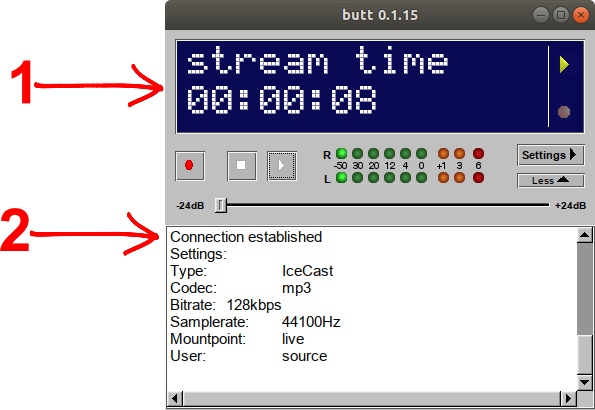
1.- Indica que estás conectado al servidor y el tiempo que llevas.
2.- Fíjate que pone «Connection established» (conexión establecida). Más abajo, te indica la parametrización de la configuración. Si es así todo es correcto.
Puede que al conectarte, te aparezca un error. Si es así, algo has configurado mal. Revisa la configuración del programa BUTT encoder.
¿Has revisado todo? ¿No localizas el problema? Es necesario entonces que contactes con tu proveedor de radio streaming, algo no está bien.
En RadioStreaming.es te ahorramos este paso de configuración, podemos hacerlo nosotros.
Damos por hecho que que la conexión se ha producido. ¡Ya estas conectado al servidor!
Vamos a poner «música»
Abre el software de continuidad Zara Radio, carga algunas pistas de audio y pulsa «play». En los vu-meters de Zara Radio verás actividad y que ya está sonando tu pista.
Fíjate ahora en los vu-meters del BUTT encoder. Deberían oscilar con la misma ganancia (aprox.) que los del Zara Radio. Te puedes encontrar ahora con dos escenarios:
- Hay señal en Zara Radio, pero en BUTT encoder no oscila nada.
- El vu-meter tiene poca ganancia o demasiada.
Ve a la resolucion de problemas, vamos a intentar guiarte como solventar este pequeño inconveniente.
Escuchar temporalmente tu radio por internet
¿Recuerdas los datos que te facilitó tu proveedor? Es hora de rescatarlos para hacer la prueba de recepción.
Abre un navegador de internet y pon en la URL la siguiente dirección: http://servidor_asignado:puerto_de_emisión/punto_montaje . Debería de escuchar tu nueva radio. Enhorabuena.
MUY IMPORTANTE: Esta prueba de recepción no la hagas en el mismo ordenador con el que estás emitiendo. Recuerda que has seleccionado «Stereo Mix» como fuente de audio, entrarías en un bucle.
¡¡Enhorabuena!! Primero por prestar atención a nuestras indicaciones, no son cortas. Segundo, por conseguir poner en marcha tu emisora.
Ahora que ya hemos hecho la primera transmisión básica, solo queda ir avanzando.
En próximas entregas, de esta serie, aprenderemos más y te enseñaremos conceptos más avanzados. Síguenos en nuestras redes sociales de Facebook y Twitter para no perderte nada.
Si te ha gustado nuestro trabajo de este artículo, la mejor forma de agradecértelo es que lo compartas en tus redes. ¡Gracias!
Integramos el player en nuestra web
Ahora ya sí, con todas las pruebas realizadas, tan solo queda integrar el botón o reproductor en la web. En caso de que seamos tus proveedores, te habremos facilitado todos los datos para instalarlo. En caso de que no lo seamos aún, pues tendrás que hablar con quien te preste el servicio o crear un player por tus medios.
Si necesitas ayuda o tienes dudas, entra en nuestros foros abiertos de streaming. Dejanos tu consulta. Te ayudaremos
Resolución de problemas
No tengo señal de audio en BUTT encoder
Abre «Settings», en la pestaña «Audio», fijate en «Audio Device» y asegurate que esta seleccionada la opción «Audio Stereo Mixer” o “Mezcla Stereo”. Guarda los cambios y prueba de nuevo. Por supuesto, el zara radio mantenlo siempre con audio y pistas reproduciéndose.
¿Has comprobado todo y aun sigues con problemas de audio? No desesperes.
La informática tiene muchas vueltas y hay que comprobar todo. Seguimos intentando diagnosticar y localizar el problema. Vamos a comprobar tu tarjeta de sonido en el sistema operativo. Hemos dicho que en este manual utilizamos Windows, por tanto las siguientes comprobaciones son basadas en este sistema operativo. Si tienes otro diferente (linux o iOS), entonces sabrás como hacerlo.
Habilitar el Stereo Mix del sistema operativo
El «Stereo Mix» sirve para procesar el audio que se genera en su ordenador para que sea utilizado como «fuente» con cualquier otro software.
Sigue estos pasos:
- Pulsa con el botón derecho del ratón en el icono de audio que está en la esquina inferior derecha, selecciona «Dispositivos de grabación» o «Recording Devices».
- Pulsa con el botón derecho en cualquier de los dispositivos que se muestran y selecciona «Mostrar dispositivos deshabilitados» o «Show Disabled Devices».
- Ahora tendría que aparecer «Stereo Mix» o «Mezcla de estéreo».
- Pulsa con el botón derecho en «Stereo Mix» y actívalo.
- Cierra toda la configuración.
Si aun así no eres capaz de hacer que aparezca «Stereo Mix», no te queda más remedio que reinstalar los drivers de tu tarjeta de sonido o llamar a un profesional para que te ayude.